Ако желите да видите своје иПхоне фотографије на већем екрану, можете увезите их на свој Мац. На овај начин такође можете ослободите мало простора на телефону. Нажалост, процес преноса фотографија понекад можда неће успети да се покрене. Па, можете користити доленаведена решења да решите овај проблем.
Садржај
-
Поправка: МацБоок је престао да увози фотографије са иПхоне-а
- Брзе поправке
- Ресетујте подешавања локације и приватности
- Онемогућите иЦлоуд библиотеку фотографија
- Користите Имаге Цаптуре
- Поправите своју библиотеку
- Поправите дозволе за кућну фасциклу
- Закључак
- Повезани постови:
Поправка: МацБоок је престао да увози фотографије са иПхоне-а
Брзе поправке
- Откључајте свој иПхоне пре него што га повежете са Мац рачунаром. Уверите се да телефон остаје откључан док извозите фотографије.
- Када се од вас затражи да потврдите да верујете уређају на који извозите фотографије, додирните Поверење.
- Инсталирајте најновија ажурирања за иОС и мацОС на своје уређаје. Не заборавите да ажурирате и иТунес.
- Искључите свој иПхоне са Мац рачунара, затворите иТунес и поново покрените своје уређаје. Затим поново повежите телефон са рачунаром и покушајте поново.
- Изађите из услуга складиштења датотека трећих страна јер би могле да ометају фотографије, иТунес и иЦлоуд. На пример, ако користите Дропбок, затворите апликацију, поново повежите свој иПхоне са Мац рачунаром и покушајте поново.
Ресетујте подешавања локације и приватности
Многи корисници који нису могли да пренесу своје фотографије са иПхоне-а на Мац потврдили су да су решили проблем ресетовањем подешавања локације и приватности.
- На свом иПхоне-у идите на Подешавања.
- Затим додирните Генерал и изаберите Ресетовање.
- Иди на Ресетујте локацију и приватност и додирните Ресетујте подешавања дугме.
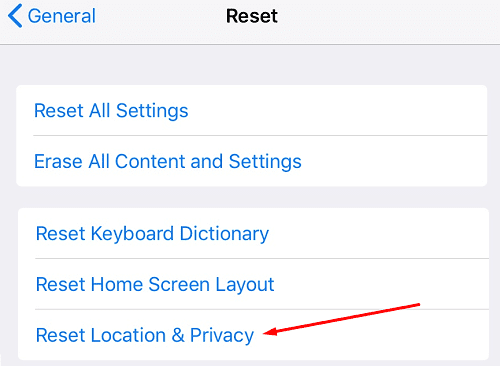
- Након тога, повежите свој иПхоне са МацБоок-ом и покушајте поново да увезете фотографије.
Онемогућите иЦлоуд библиотеку фотографија
- Идите на иПхоне Подешавања, изаберите иЦлоуд, и онда Фотографије.
- Проверите да ли је иЦлоуд библиотека фотографија опција је омогућена.
- Поред тога, проверите да ли Оптимизујте складиште опција је такође укључена.
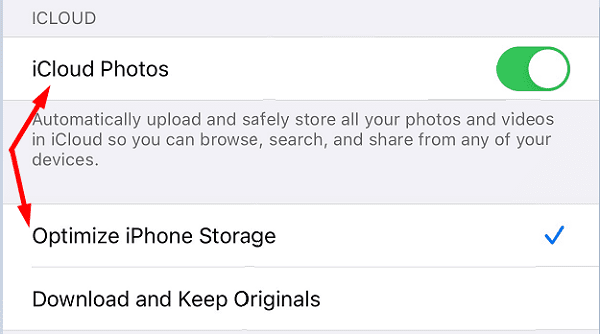
- Ако је ова опција активна, онемогућите је и сачекајте док ваш иПхоне не заврши преузимање фотографија са иЦлоуд-а.
- Имајте на уму да ваш телефон можда неће моћи да преузме све фотографије ако ви немају довољно слободног простора за складиштење.
- Затим можете да онемогућите иЦлоуд библиотеку фотографија и увезете своје фотографије на свој МацБоок.
Користите Имаге Цаптуре
Имаге Цаптуре је веома згодан алат који вам омогућава да пренесете фотографије са вашег иПхоне-а директно на фотографије или да их преузмете на радну површину. Наравно, ово није решење само по себи, то је решење које можете да користите ако сте у журби и немате времена да решите проблем.
Већ смо објавили водич корак по корак који је једноставан за праћење како да користите Имаге Цаптуре на Мац-у за увоз иПхоне фотографија. У суштини, оно што треба да урадите је следеће:
- Поново покрените свој иПхоне и Мац.
- Лансирање Фотографије на вашем Мац-у и изаберите иПхоне испод Увоз.
- У овом тренутку немојте отварати Фотографије на свом иПхоне-у.
- Сада откључајте телефон и искључите га Ауто-лоцк.
- Лансирање Имаге Цаптуре, и изаберите свој иПхоне.
- Затим се вратите на Фотографије и ударио Увези све.
Поправите своју библиотеку
Бројни корисници су потврдили да су решили овај проблем поправљајући своју библиотеку.
- Затворите Пхотос на Мац-у. Затим поново покрените апликацију и одмах притисните Цомманд + Оптион кључеви.
- Тхе Репаир Либрари Промпт би требало брзо да се појави на екрану и обавештава вас да ћете поправити библиотеку фотографија.
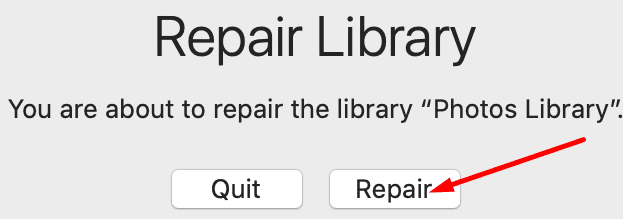
- Изаберите Репаир опција за покретање процеса.
Поправите дозволе за кућну фасциклу
Други корисници су магично решили овај проблем тако што су поправили дозволе за кућну фасциклу. Као брзи подсетник, то је место где ваш Мац чува ваше десктоп датотеке, преузимања, фотографије и друге мултимедијалне датотеке.
- Притисните Цомманд + Р да уђете у режим опоравка.
- Иди на Комуналне услуге и изаберите Терминал.
- Затим откуцајте репаирХомеПермиссионс команда. Погоди Повратак кључ.
- Изаберите свој администраторски налог и унесите лозинку. Притисните Нект.
- Сачекајте док се процес не заврши и притисните Изађи.
- Поново покрените у нормалном режиму.
Закључак
Преношење ваших фотографија са вашег иПхоне-а на ваш Мац требало би да буде лак задатак. Али процес понекад можда неће успети да се покрене. Да бисте решили проблем, ресетујте подешавања локације и приватности вашег иПхоне-а, онемогућите иЦлоуд библиотеку фотографија, поправите библиотеку фотографија вашег Мац-а или користите Имаге Цаптуре. Притисните коментаре испод и јавите нам који метод вам је помогао.